Norton Putere Eraser - este un instrument antivirus portabil care utilizează tehnologia de scanare agresive pentru a detecta amenințările care nu sunt detectate de alte produse antivirus, în special, este instalat în sistemul Windows ca o protecție de bază calculator. În acest articol vom examina mai îndeaproape capabilitățile Norton Power Eraser.
1. Despre Eraser Norton Power
Norton Power Eraser este un produs gratuit, îl puteți descărca pe site-ul dezvoltatorului.
Utilitatea definește viruși, viermi, spyware, rootkituri, alte programe malware și potențial nedorite. Dar pentru cea mai mare parte a Norton putere Eraser este proiectat pentru a căuta greu de detectat, cum ar fi crimeware malware - software care este folosit de infractorii cibernetici pentru a obține bani de utilizatori de calculatoare. De fapt, acest lucru determină utilitatea să utilizeze tehnologii de scanare agresive și, în consecință, un procent mai mare de false pozitive decât alte programe antivirus. Dar dezvoltatorii au avut grijă de protecția împotriva declanșării false, oferind un mecanism special pentru anularea ștergerii și corectarea amenințărilor. Cu toate acestea, Norton Power Eraser este recomandat să fie utilizat numai în cazuri extreme, când alte programe anti-virus nu pot neutraliza amenințările. Și înainte de a șterge amenințările, este necesar să examinați cu atenție lista fișierelor, proceselor și parametrilor detectați din registrul Windows.
Norton Power Eraser este un utilitar care funcționează ca o aplicație client pentru servicii web. Bazele de date antivirus sunt în "nor", pentru a efectua scanarea de care aveți nevoie de o conexiune la Internet.
2. Scanarea sistemului
După pornirea utilitarului, putem începe scanarea cu setările implicite, care includ căutarea pentru rootkit-uri.
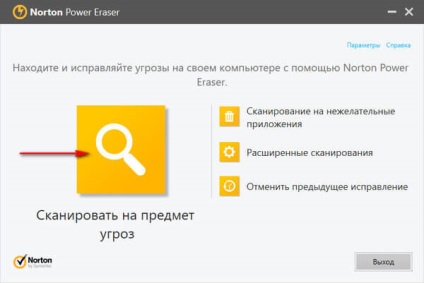
Pentru aceasta, va trebui să reporniți computerul. După repornire, scanarea va continua. Procesul de scanare nu durează mult: Norton Putere Eraser verifică doar zona principală de viață a malware-ului - sectorul de boot, procesele active care sunt folder importante pe unitatea C. Pentru a continua să nu pentru a reporni computerul și nu pierde timpul în căutarea rootkit, scanare următoarele procese pot fi rulate în " Scanare avansată "utilizând butonul" Scanare sistem ". Setările pentru acest tip de scanare nu implică căutarea pentru rootkit-uri.

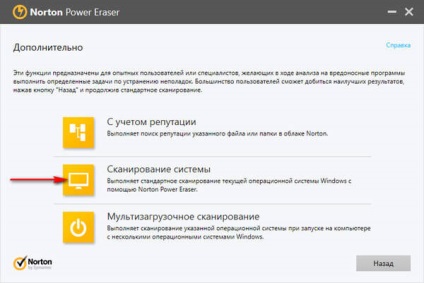
Pentru a scana în mod implicit, puteți dezactiva scanarea de rootkit. Este necesar să faceți clic pe link-ul din colțul din dreapta sus al ferestrei "Opțiuni", iar în setările deschise debifați opțiunea "Activați scanarea în router". Aplicați apoi setările.
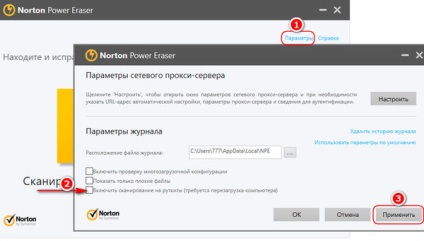
La finalizarea instrumentului de scanare va furniza rezultatele - o listă a amenințărilor obiectelor „rele“, considerate ca fiind rău intenționate, ștampilate și „Necunoscut“, în cazul în care obiectele nu pot fi impuse verdictul. Pentru obiectele detectate, casetele de selectare ale acțiunilor propuse vor fi selectate - șterse sau corectate. Acesta este momentul în care a fost menționat la începutul articolului: în rezultatele scanării trebuie să exploreze toate cu atenție și debifa de obiecte inofensive. Pentru obiecte necunoscute, este mai bine să obțineți ajutor pe Internet. Norton Power Eraser oferă crearea automată a unui punct de restaurare Windows înainte de ștergerea și repararea obiectelor. Deci, dacă caracteristica de securitate a sistemului este inactivă, trebuie să activați această caracteristică. Dacă protecția Windows este activată, dacă marcajele de verificare sunt șterse de false pozitive, puteți continua să apăsați butonul "Fix".
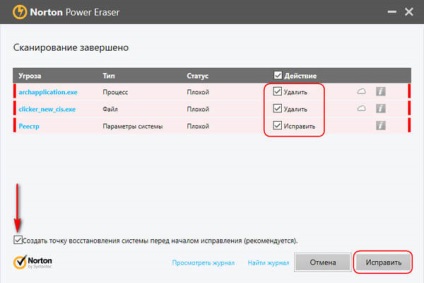
După eliminarea și repararea amenințărilor, calculatorul trebuie repornit.
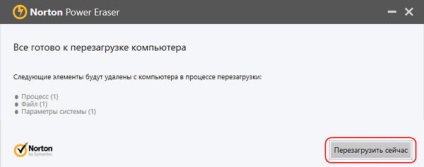
3. Alte tipuri de scanare
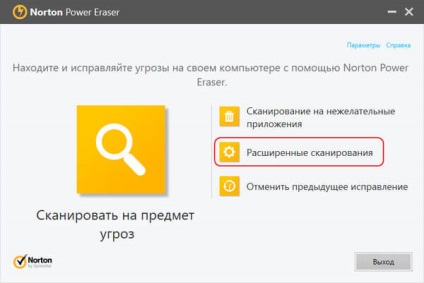
Această secțiune oferă următoarele tipuri de scanare:
- „Având în vedere reputația“ - de fapt, un fișier foldere de scanare selectat separate sau fișiere (nu sunt acceptate de către toate tipurile de fișiere, dar .sys numai fișierele de pornire „.exe“ și „.msi“, precum și de sistem individual de „.dll“ fișiere,“ "," .drv "etc.);
- scanarea de mai sus a sistemului fără a căuta rootkit-uri;
- "Scanare multiboot" pentru cazurile în care două sisteme Windows sunt instalate pe computer.
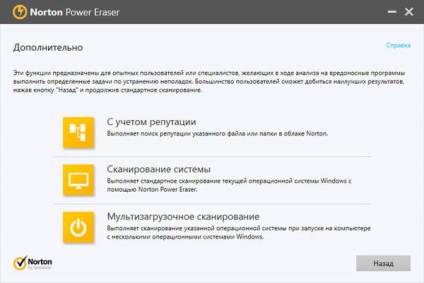
Norton Putere Eraser, așa cum sa menționat, nu scanează partițiile de bază non-sistem cu date de utilizator, dar pentru partiția cu sistemul de operare poate face o excepție - un pas separat pentru a verifica Windows, unitatea pe o altă partiție.
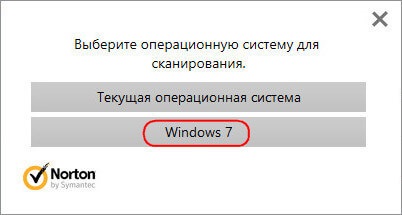
4. Anularea de patch-uri
În utilitarul Norton Power Eraser nu există carantină obișnuită, unde, de regulă, sunt plasate fișierele găsite în timpul scanării de către antivirusuri. În schimb, după cum sa menționat deja, utilitarul este echipat cu un mecanism de anulare a patch-urilor. Acest mecanism, ca și revenirea la punctul de recuperare, necesită o repornire, dar timpul este mai rapid. Și, cel mai important, nu afectează fișierele instalate după crearea punctului de recuperare Windows și a fișierelor plasate pe unitatea C. Rulați operația pentru a anula remedierile ar trebui să fie în cazurile în care, ca urmare a unei alarme false, au șters fișiere importante sau intrări de registry, rezultând în Windows a început să lucreze cu erori. În fereastra utilitarului, dați clic pe "Anulați fixarea anterioară". În lista de corecții făcute, dacă există deja mai multe dintre ele, fiind ghidată de dată, selectați-o pe cea necesară și faceți clic pe "Next".
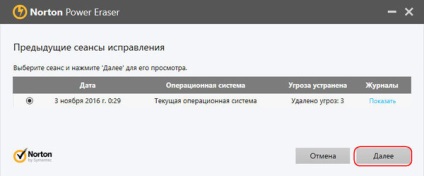
Apoi, putem elimina bifarea de la acele obiecte, a căror eliminare cu siguranță nu a putut afecta funcționarea defectuoasă a Windows. Și faceți clic pe "Anulare".
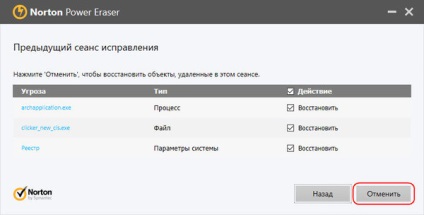
Reporniți computerul pentru a finaliza restaurarea fișierelor.
Cu toate acestea, dacă o eroare Windows cauzează că sistemul nu reușește să se încarce, atunci veți avea nevoie de suportul de instalare sau de discul de recuperare. Aceste instrumente vă vor ajuta să intrați în mediul Windows de recuperare și să porniți procesul de revenire la punctul de recuperare.
Utilitarul Norton Power Eraser oferă un mecanism pentru anularea patch-urilor nu numai pentru Windows-ul curent, ci și pentru un alt sistem instalat pe altă partiție a discului. Într-un sistem, puteți accesa anularea patch-urilor realizate pe un alt sistem, în cazul în care fișiere de sistem importante au fost șterse după scanare, ceea ce a provocat ulterior incapacitatea de a boot-a acest sistem. Este necesar să intrați în secțiunea opțiuni de utilitate, bifați caseta de selectare "Activați verificarea configurației multiboot" și aplicați modificările.

După aceea, când începeți să anulați modificările, va apărea o fereastră pentru a selecta sistemul - Windows-ul curent sau altul.
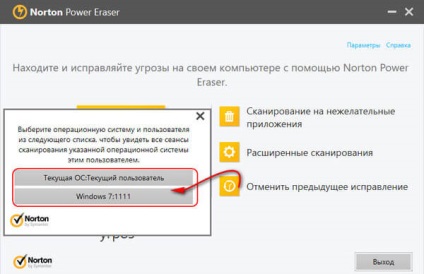
Apoi veți vedea o listă de corecții făcute unui alt Windows.
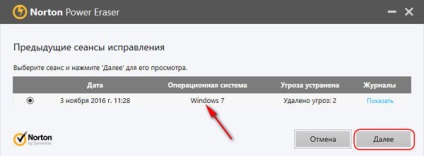
Următorii pași pentru a anula remedierile sunt aceleași ca și cele pentru sistemul de operare actual.
Articole similare
Trimiteți-le prietenilor: